Menu ⇨ Manutenção ⇨ NF-e Nota Fiscal Eletrônica ⇨ NF-e Parâmetros
Para utilizar a NFe, é necessário realizar algumas configurações, como o cadastro de parâmetros ou a edição de parâmetros já existentes. Caso queira configurar os parâmetros da NFe siga os passos a baixo.
Clique em “Novo” e preencha as seguintes informações:
Aba Emissão
- “Ambiente“: selecione se é produção ou homologação (base de testes).
- “Webservice“: já vem preenchido com o estado onde a empresa reside.
- “Numeração“: informe a série e o número da última NFe emitida.
- “Forma de emissão“: 1-Normal é quando o servidor da receita está funcionando normalmente, já as demais opções em contingência só devem ser marcadas quando o servidor do estado não está funcionando e a receita habilita o servidor de contingência.
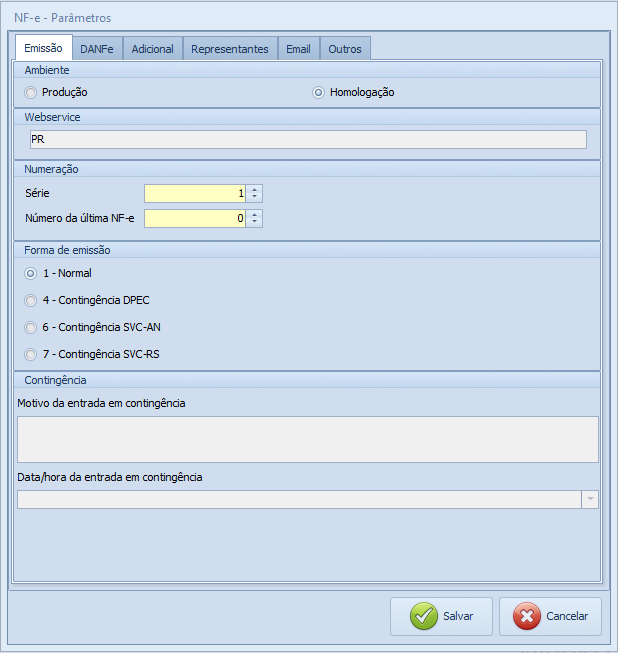
Aba DANFe
- “Exibir código da entidade“: selecione o checkbox caso deseje que apareça o código da entidade no DANFe.
- “Casas decimais do valor unitário“: número de casas decimais que deseja quando adicionar nos campos de valor unitário.
- “Casas decimais da quantidade“: número de casas decimais que deseja quando adicionar nos campos de quantidade.
- “Número de copias“: número de cópias que deseja do DANFe.
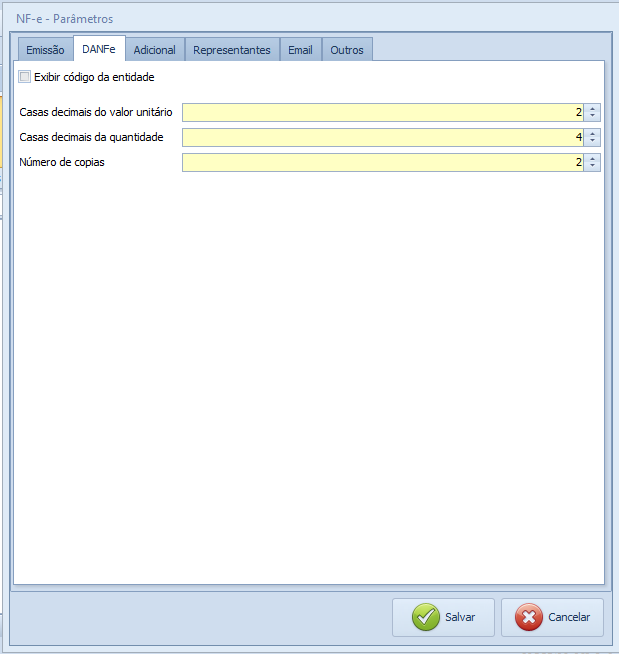
Aba Adicional
- “Baixar estoque automaticamente“: selecione o checkbox caso gostaria de requisitar o estoque automaticamente. Se a opção “Estoque FIFO” estiver selecionada, no estabelecimento, selecionará automaticamente o estoque mais antigo. Caso deixe desmarcado, poderá requisitar o estoque manualmente.
- “Gerar movimento de caixa“: selecione o checkbox caso queira que o valor da venda seja duplicado no caixa e nos títulos a receber. Caso o sistema utilize o financeiro, recomenda-se desmarcar a opção de gerar movimento de caixa para evitar que o valor da venda seja duplicado no caixa e nos títulos a receber.
- “Unificar títulos ao importar cupom fiscal“: selecione o checkbox caso gostaria que, ao importar o cupom fiscal, unifique os títulos automaticamente.
- “Baixa rápida de títulos a vista“: selecione o checkbox caso gostaria da baixa rápida de títulos a vista.
- “Permite faturamento sem saldo de estoque“: selecione o checkbox caso gostaria de faturamento da NFe sem saldo de estoque.
- “Permite alterar item vinculado ao pedido de venda“: selecione o checkbox caso gostaria de alterar item vinculado ao pedido de venda.
- “Enviar PDF por e-mail“: selecione o checkbox caso gostaria de enviar PDF dos NFe por e-mail.
- “Permite valor das duplicatas diferente do valor total da NF-e“: selecione o checkbox caso gostaria que o valor das duplicatas estejam diferente do valor total da NF-e.
- “Selecionar automaticamente o item na importação do pedido de venda“: selecione o checkbox caso gostaria de selecionar automaticamente o item na importação do pedido de venda.
- “Informações de volumes obrigatórias“: selecione o checkbox caso gostaria de as Informações de volumes sejam obrigatórias.
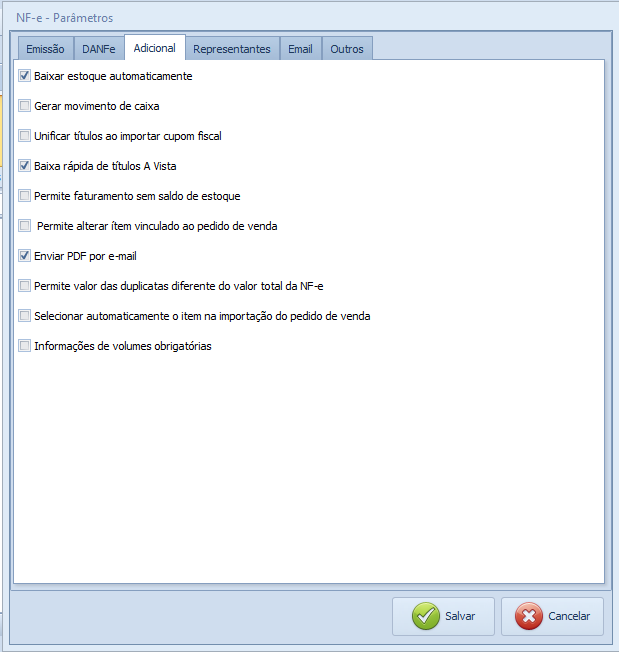
Aba Representante
- “Informar representante da venda“: selecione o checkbox caso gostaria que o representante da venda apareça no NFe.
- “Número mínimo de representante“: informe o número mínimo de representantes que gostaria de apareça no NFe.
- “Número máximo de representante“: informe o número máximo de representantes que gostaria de apareça no NFe.
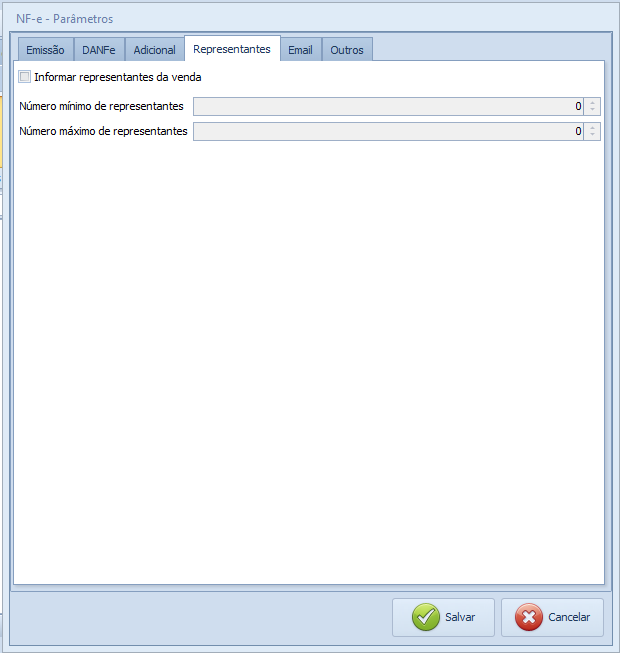
Aba Email
- Informe o e-mail por onde será enviado as notas.
- Número de XML por lote ao enviar para a contabilidade.
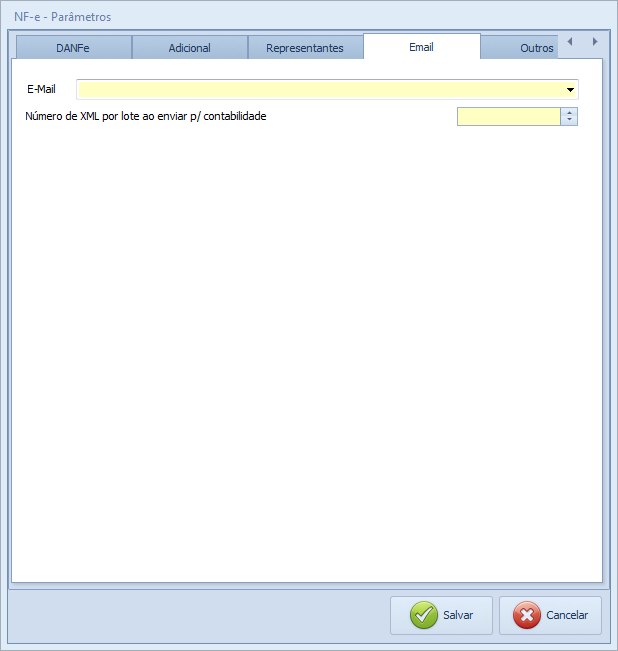
Aba Outros
- “Identificar o responsável técnico“: este checkbox deve estar marcado para que o responsável técnico apareça no NFe.
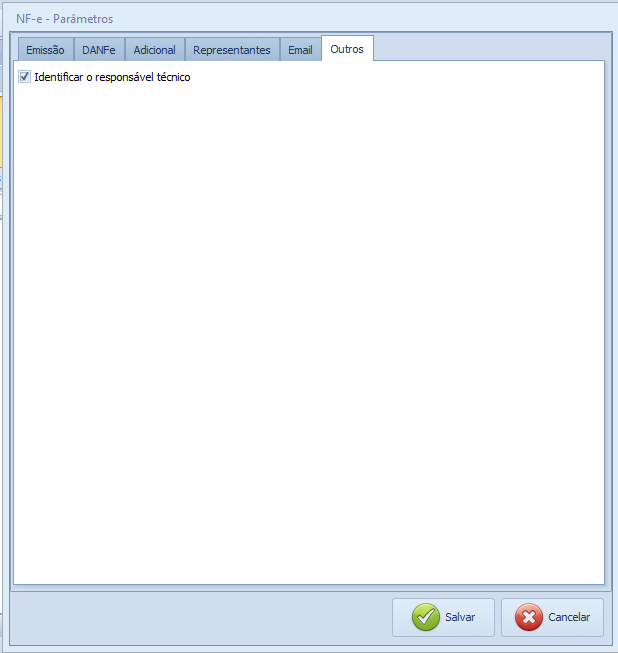
Preenchido os campos necessários, clique em “Salvar”.
![]()
Referências: Todas as imagens não referenciadas sujeitas nesta wiki são do sistema ONIX.
Manual – Configurar NFe – Versão 4.0 – 09/2021
Dúvidas ou Sugestões: suporte@softniels.com.br


